Revisão do CleanMyMac 3
4 de 5
Você liberará muito espaço de armazenamento preço
4 de 5
Taxa única a partir de US $ 39 por Mac fácil de usar
5 em 5
Aplicativo muito intuitivo com interfaces elegantes Apoio, suporte
4.5 em 5
Disponível via telefone e e-mail
Resumo Rápido
CleanMyMac 3 é o melhor aplicativo de limpeza de Mac para a maioria das pessoas. Juntamente com o Gemini 2, classificamos o pacote como nossa principal recomendação no melhor resumo de limpeza de Mac. O CleanMyMac é extremamente fácil de usar e faz jus ao que afirma oferecer. De fato, o aplicativo faz mais do que apenas limpar; também oferece vários outros utilitários de manutenção. É como um pacote de software tudo-em-um que limpa e otimiza o seu Mac de maneira conveniente.
Você precisa do CleanMyMac? Na minha opinião, se você é novo no Mac, ainda está aprendendo o macOS ou não tem tempo para experimentar aplicativos diferentes para manter o seu Mac, o CleanMyMac é uma ótima opção. Se você é um usuário avançado que se sente à vontade para lidar com coisas técnicas, provavelmente não se beneficiará muito desse aplicativo.
Nesta revisão e tutorial, mostrarei os bastidores de como uso o aplicativo para remover arquivos desnecessários, limpar o disco rígido do Mac, desinstalar completamente os aplicativos, etc. Também explicarei as razões pelas quais dei as classificações ao aplicativo Eu fiz.
Obtenha o CleanMymac 3
O que eu gosto
- O recurso Limpeza inteligente funciona muito bem para liberar rapidamente uma quantidade razoável de espaço no disco rígido.
- Alguns utilitários, como o Desinstalador e o Shredder, são úteis.
- O aplicativo é incrivelmente fácil, simples e conveniente de usar.
- O menu do aplicativo se adiciona aos itens de login - ele abre automaticamente quando ligo o MacBook Pro.
- Os alertas (ou seja, avisos de possíveis problemas) são um pouco irritantes.
CleanMyMac 3
Classificação geral: 4.4 de 5 Mac, $ 39.95 + Compre agoranavegação rápida
// Por que você deveria confiar em mim?
// O que é o CleanMyMac?
// O CleanMyMac é seguro?
// CleanMyMac 3: O que há para você?
// Razões por trás das minhas classificações
// O CleanMyMac é gratuito?
// Desconto no CleanMyMac 3
// Alternativas ao CleanMyMac (grátis + pagas)
// FAQs
// Conclusão
Nota: A postagem foi reformulada pela última vez em janeiro para atualização e precisão. A versão mais recente do CleanMyMac agora é o CleanMyMac X, enquanto as capturas de tela da postagem abaixo foram tiradas inicialmente com base na versão 3.4. Não atualizaremos mais esta postagem. Por favor, em vez disso, nossa análise detalhada do CleanMyMac X. Além disso, o MacPaw não oferece mais bate-papo ao vivo no suporte ao cliente.
Por que você deve confiar em mim?

Olá, meu nome é JP e sou o fundador da SoftwareHow. Como você, sou apenas um usuário normal de Mac que possui um MacBook Pro de meados de 2012 - ainda assim, a máquina funciona bem! Eu consegui acelerar depois de substituir o disco rígido interno por um novo Crucial MX300, um SSD que eu recomendo para aqueles que usam um Mac antigo.
Estou usando o aplicativo CleanMyMac há algum tempo. Como você pode ver no recibo de compra abaixo (usei meu orçamento pessoal para comprar o aplicativo). Antes de escrever esta resenha, testei minuciosamente todos os recursos do aplicativo e entrei em contato com a equipe de suporte da MacPaw por e-mail, chat ao vivo (agora não está mais disponível) e até telefonemas. Você pode ver mais detalhes na seção "Razões por trás das minhas classificações" abaixo.
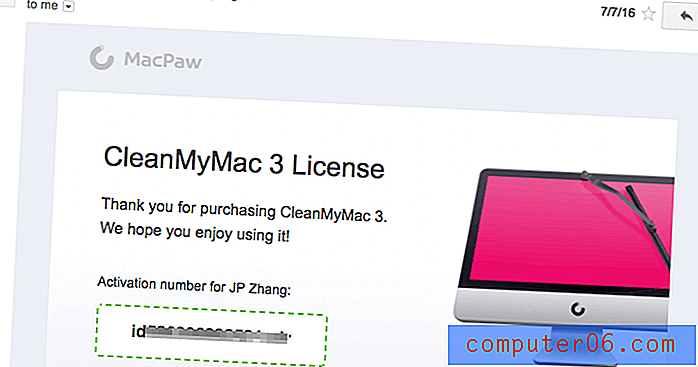
O objetivo de escrever esse tipo de revisão é informar e compartilhar o que eu gosto e o que não gosto em um aplicativo. Eu também sugiro que você verifique a seção "Divulgação justa" abaixo ???? Ao contrário da maioria dos outros sites de revisão que tendem a compartilhar apenas coisas positivas sobre um produto, as revisões do SoftwareHow são diferentes em muitos aspectos. Acredito que os usuários têm o direito de saber o que NÃO está funcionando com um produto, independentemente de hardware ou software.
O conteúdo na caixa de resumo rápido acima serve como uma versão curta das minhas opiniões sobre o CleanMyMac 3. Você também pode navegar pelo índice para encontrar mais informações.
O que é o CleanMyMac?
De acordo com a MacPaw (fabricante de aplicativos), o CleanMyMac é uma ferramenta de limpeza que você pode usar para:
- Limpe o disco rígido do seu Mac removendo gigabytes de lixo do sistema.
- Mantenha seu Mac com um conjunto de pequenos utilitários.
- Monitore a saúde do seu Mac com os principais alertas e notificações.
A principal proposta de valor do Clean My Mac é que ele limpa arquivos desnecessários em um Mac, melhorando seu desempenho e liberando espaço em disco. Outro ponto de venda é a sua facilidade de uso: são necessários apenas alguns cliques para verificar e limpar os arquivos que os usuários provavelmente desejam se livrar.
O novíssimo CleanMyMac 3 adicionou vários recursos importantes, incluindo limpeza inteligente aprimorada, limpeza de anexos de email e lixo eletrônico do iTunes, alertas de integridade do Mac e alguns utilitários de manutenção. Saiba mais sobre a versão mais recente do CleanMyMac aqui.
CleanMyMac 3 é legítimo?
Sim, é um software projetado e desenvolvido por uma empresa chamada MacPaw Inc., que atua há 8 anos (fonte: BBB Business Profile).
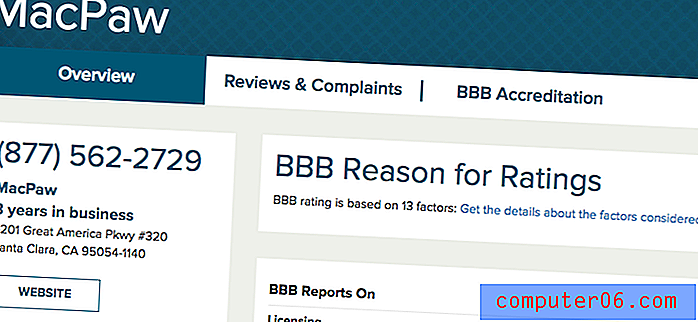
O MacPaw possui o CleanMyMac 3 para ser o melhor aplicativo de limpeza de Mac. Mas faz mais do que apenas limpar: o MacPaw tenta fazer do software um kit de ferramentas tudo-em-um que integra vários utilitários úteis para resolver problemas adicionais que o seu Mac possa ter.
O CleanMyMac é seguro?
Bem, depende de como você define "seguro".
Falando da perspectiva da segurança, a resposta é sim: o CleanMyMac é 100% seguro. Executei o Drive Genius e o Bitdefender Antivirus no meu MacBook Pro e eles não encontram nenhuma ameaça associada ao aplicativo. Ele não contém vírus, malware ou crapware, desde que você o faça o download no site oficial da MacPaw.
Se você obtiver o aplicativo de outros sites de download de terceiros, como o download.com, lembre-se de que ele pode ser fornecido com o bloatware. É por isso que a HowtoGeek alega que o macOS não é mais seguro. Além disso, usei o Malwarebytes Antivirus para executar uma verificação completa do meu Mac quando o CleanMyMac estiver em execução, e não foram encontrados problemas de segurança.
Do ponto de vista técnico, o CleanMyMac é seguro se você souber o que está fazendo. Alguns usuários da comunidade de discussão da Apple reclamaram do aplicativo por causar certos problemas. Eu nunca experimentei esses problemas; no entanto, não nego que o MacPaw exagere demais em sua capacidade de limpeza inteligente. Na minha opinião, o software não é humano. Mesmo que tenha algoritmos sofisticados de aprendizado de máquina para analisar padrões, decisões erradas ainda podem ser tomadas em casos raros. Além disso, uma operação humana inadequada - excluindo arquivos críticos do sistema ou de aplicativos, por exemplo - pode fazer com que alguns aplicativos não funcionem conforme o esperado. Nesse sentido, suponho, CleanMyMac não é perfeitamente seguro.
CleanMyMac 3: O que há para você?
O aplicativo inclui vários utilitários que podem ser categorizados em três seções: Monitoramento da saúde, Limpeza e Utilitários .
Monitoramento de Saúde
O recurso é refletido no menu CleanMyMac. Ele fornece uma rápida visão geral do desempenho do seu Mac. Ele mostra quanto espaço de armazenamento está disponível, o status do uso da memória, as informações da bateria e se há muito material no Lixo. Se o uso da memória for muito alto, você pode mover o cursor do mouse para a guia "Memória" e clicar em "Liberar". Da mesma forma, você também pode "Esvaziar Lixeira" movendo o cursor para a guia "Lixeira".
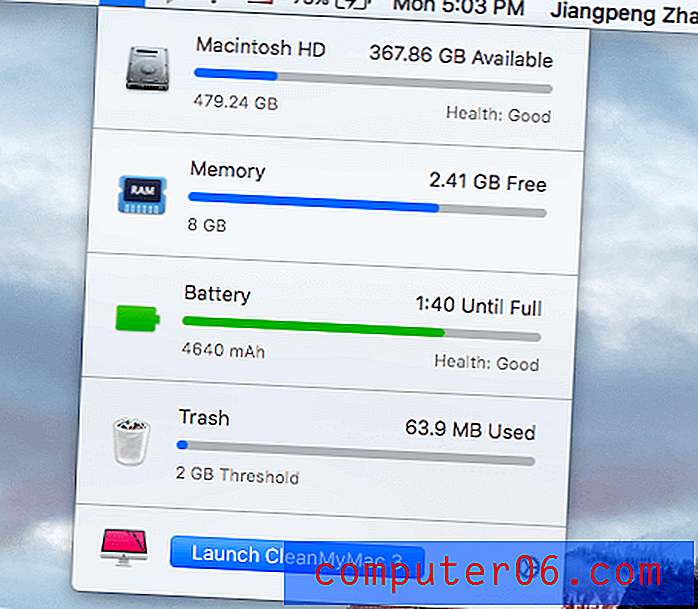
Você pode definir alertas para quando o espaço livre do disco rígido estiver abaixo de uma certa quantidade, os arquivos de lixo excederem um determinado tamanho ou um aplicativo com muitos recursos estiver explorando o seu Mac. Tudo isso pode ser definido em Preferências> Menu CleanMyMac 3 . Além disso, aqui você pode desativar a barra de menus, basta deslizar o botão de verde para branco.
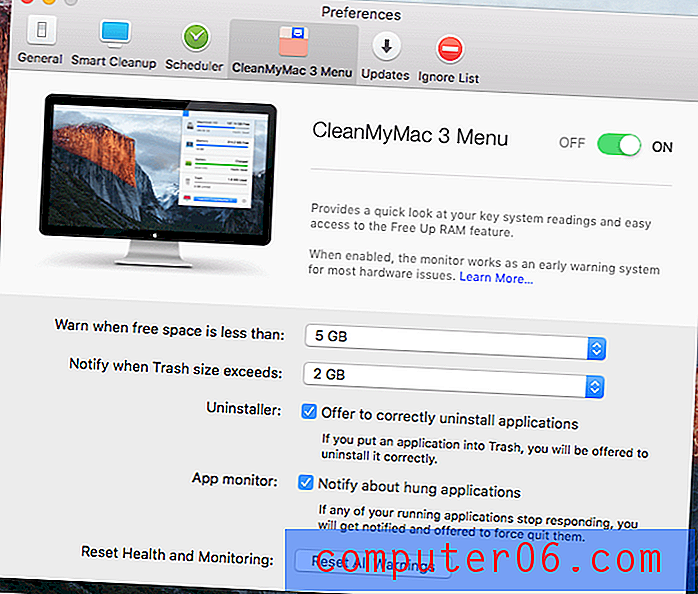
Minha opinião pessoal:
O recurso de monitoramento de integridade é bastante leve. Não se deixe enganar pelo nome, porque ele realmente não monitora as condições de saúde de um Mac. As condições de saúde que me preocupam aqui são malware, problemas do sistema e outros assuntos relacionados. Admito que estas são as coisas que o antivírus ou o antimalware fazem.
Claramente, a equipe MacPaw não planeja entrar nesse mercado competitivo e controverso, pelo menos não agora. Também acho que isso não se encaixa na visão do produto e não é sua vantagem competitiva fazer isso devido à natureza da detecção de antivírus ou malware.
A razão pela qual eu disse que é leve é que quase todas as funções listadas acima podem ser alcançadas com o utilitário padrão no Mac OS X. Por exemplo, para aprender o espaço e a composição de armazenamento disponível no computador, você pode clicar no logotipo da Apple> Sobre este Mac > Armazenamento e obtenha uma visão geral rápida. Para verificar o uso de memória e aplicativos com muitos recursos, você pode confiar no utilitário Monitor de Atividade ( Aplicativos> Utilitários> Monitor de Atividade ) para obter mais detalhes.
Mais uma vez, o CleanMyMac integra tudo isso em um painel e os exibe de uma maneira melhor.
Limpeza
Este é o núcleo do CleanMyMac 3. Ele contém duas partes: Limpeza inteligente e Limpeza profunda .
Como o nome indica, o Smart Cleanup verifica rapidamente o seu Mac e mostra os arquivos que podem ser removidos com segurança. No meu MacBook Pro, ele encontrou 3, 36 GB de arquivos prontos para limpeza. O processo de digitalização levou cerca de 2 minutos.
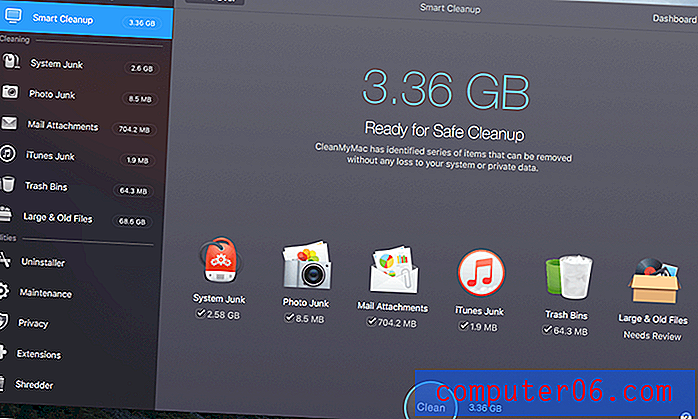
A Limpeza profunda inclui seis sub-partes que permitem detectar e remover tipos específicos de arquivos desnecessários.
Lixo do sistema: remove arquivos temporários, binários e localizações não utilizados, vários itens quebrados e sobras, etc. Isso ajudará a liberar espaço e melhorar o desempenho do seu Mac sem afetar a funcionalidade do aplicativo. Para o meu MacBook Pro, ele encontrou 2, 58 GB de lixo no sistema.

Foto Lixo : Nas versões antigas, chamava-se iPhoto Junk. Este utilitário limpa a lixeira de Fotos e reduz o tamanho da sua biblioteca de fotos removendo os dados de suporte. Ele também detecta e remove cópias duplicadas de suas imagens editadas anteriormente e substitui arquivos RAW por JPEGs. Seja cauteloso ao usar este utilitário. Se você é um fotógrafo profissional que prefere manter o formato de imagem RAW, mova esses arquivos RAW para um disco rígido externo. No meu caso, como sincronizo fotos no meu PC, não é surpresa para mim que o aplicativo não tenha encontrado muita foto indesejada - apenas 8, 5 MB.
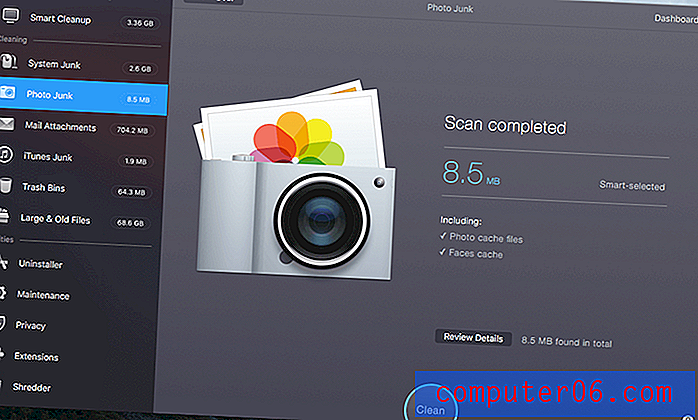
Anexos de correio : Exclui downloads e anexos de correio locais, incluindo documentos, fotos, arquivos, músicas, etc. Cuidado: Sempre revise esses arquivos antes de removê-los. No meu caso, a verificação encontrou 704, 2MB de anexos de email. Uma análise rápida revelou que eu havia enviado vários anexos várias vezes, o que significava que eles eram seguros para remoção.
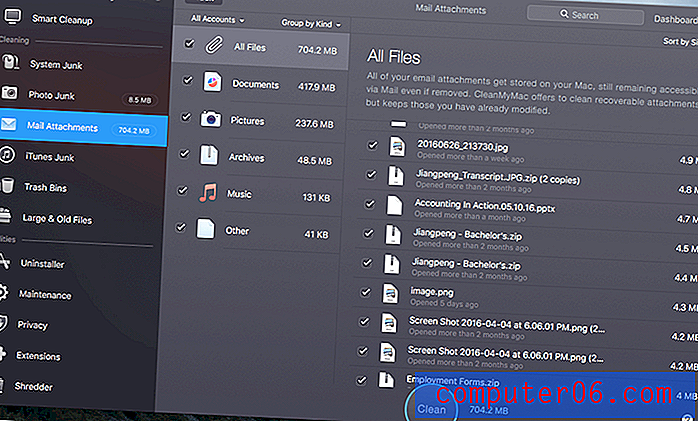
Lixo eletrônico do iTunes : mata backups de dispositivos iOS armazenados localmente, cópias antigas de aplicativos iOS armazenados no Mac, downloads interrompidos do iTunes e arquivos de atualização de software iOS usados. Aqui está minha recomendação: Transfira ou mantenha os backups do dispositivo iOS em caso de perda inesperada de dados do iPhone ou iPad. Como eu principalmente uso o meu PC para sincronizar coisas e fazer backups de dispositivos com o iTunes, o CleanMyMac não encontrou muito lixo do iTunes no meu Mac. 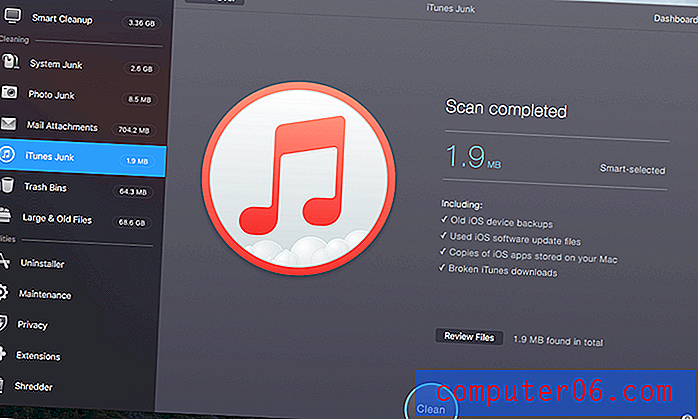
Lixeiras : Esvazia todas as lixeiras do seu Mac - não apenas a Lixeira do Mac, mas também as lixeiras das suas Fotos, Lixo de Correio e outras lixeiras específicas de aplicativos. É bem direto; a única sugestão que tenho é examinar os arquivos nessas lixeiras. É sempre mais fácil enviar um arquivo para a Lixeira do que retirá-lo.
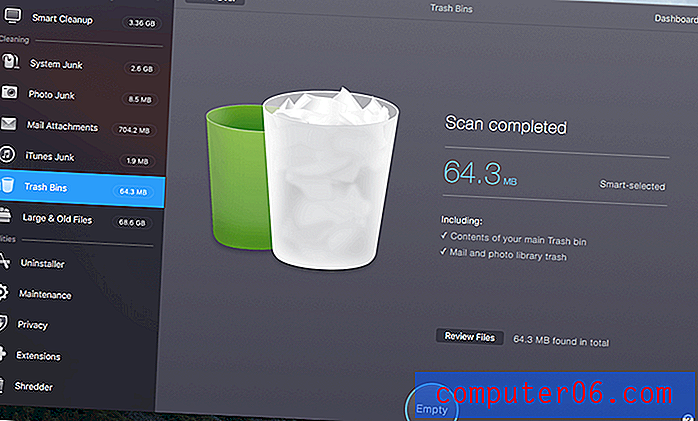
Arquivos grandes e antigos : descobre e remove arquivos antigos que você pode ter esquecido no disco rígido, muitos dos quais são duplicatas grandes. No meu MacBook Pro, o aplicativo identificou 68, 6 GB desses arquivos. Muitos deles eram itens duplicados, como você pode ver na captura de tela abaixo. Cuidado: o fato de um arquivo ser antigo ou grande não significa que você deve excluí-lo. Mais uma vez, seja cauteloso.
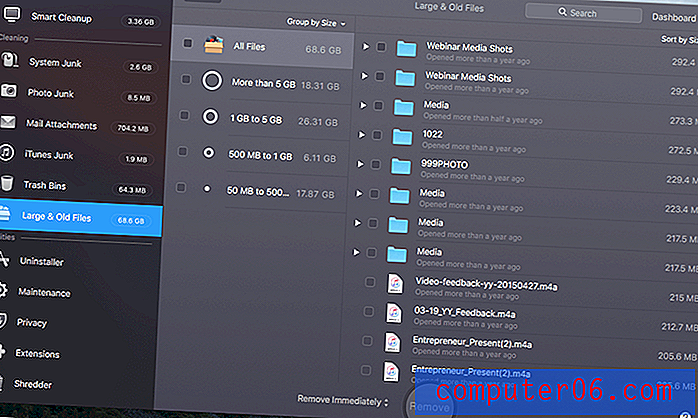
Minha opinião pessoal:
Os recursos de limpeza do CleanMyMac 3 funcionam muito bem na detecção de todos os tipos de lixo e arquivos do sistema que são seguros para remoção. Feito bem, você pode liberar uma boa quantidade de espaço de armazenamento e otimizar o desempenho. Mas tenho que avisar que muitos dos arquivos que o Clean My Mac identifica podem não ser bons para remover. Nunca aperte o botão “Remover” ou “Esvaziar” até ter revisado cuidadosamente cada aplicativo ou arquivo com a função “Revisar arquivos”.
Além disso, gostaria de dar um feedback à equipe do MacPaw: por favor, torne a opção "Revisar arquivos" mais óbvia - ou, quando os usuários clicarem no botão Remover, abra uma nova janela perguntando se analisamos o arquivos e confirme a exclusão posteriormente.
Serviços de utilidade pública
Desinstalador : remove aplicativos Mac indesejados, bem como seus arquivos e pastas associados. O macOS facilita a desinstalação de aplicativos - basta arrastar os ícones do aplicativo para a Lixeira - mas, muitas vezes, as sobras e as peças ainda permanecem. Acho esse recurso extremamente útil porque posso me livrar de aplicativos não utilizados - em um lote depois que o aplicativo os exibe em uma estrutura em árvore. Os aplicativos de limpeza e suas sobras tendem a liberar uma boa quantidade de espaço de armazenamento.
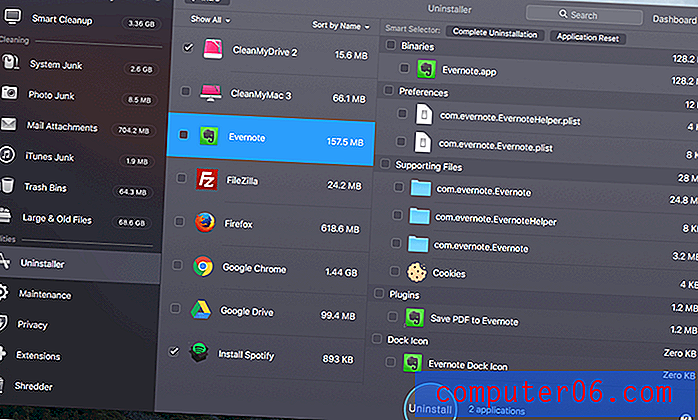
Manutenção : Otimiza o seu Mac executando várias tarefas manuais ou agendadas, como verificar o disco de inicialização, configurar permissões de disco de reparo, reindexar o Spotlight, acelerar o Mail, etc. Na minha opinião, muitos desses recursos são redundantes porque o Apple's Disk O utilitário é poderoso o suficiente para lidar com a maioria das suas necessidades. Mais uma vez, o CleanMyMac 3 reorganiza essas funções de maneira mais fácil de usar.
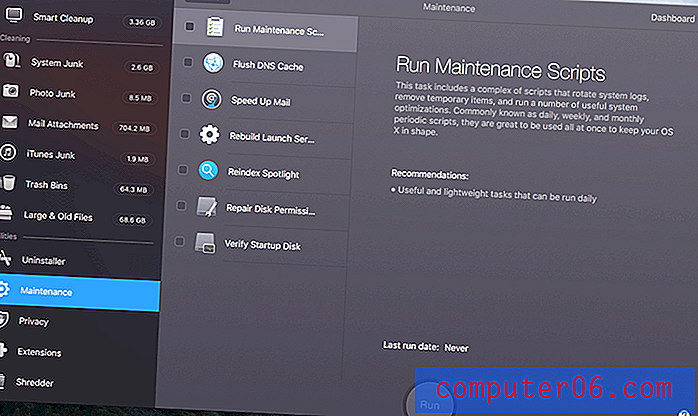
Privacidade : remove principalmente o lixo do navegador, como o histórico de navegação, os cookies, o histórico de downloads, as senhas salvas etc. Também limpa as pegadas deixadas em aplicativos de bate-papo como Skype e iMessage. Para mim, não é tão útil, porque quero manter esses arquivos particulares por conveniência, por exemplo, fazer login em sites sem redigitar senhas, olhar para trás no meu histórico de bate-papo para conversas anteriores etc. Também recomendo que você seja cauteloso ao removendo esses arquivos. Uma vez excluídos, eles geralmente são irrecuperáveis.
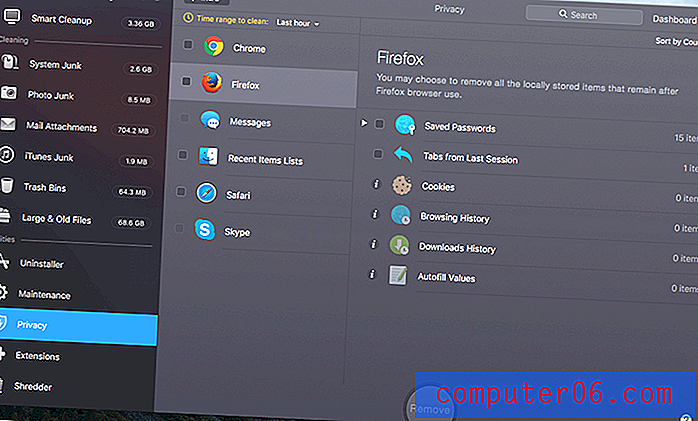
Extensões : reúne todas as extensões, widgets e complementos que você instalou no seu Mac e navegadores da Web e os exibe em um só lugar. Você também pode gerenciar itens de login aqui. Novamente, se você deseja ou não isso se resume à conveniência. Para mim, isso não é útil porque sei como remover extensões ou itens de login. A propósito, estou surpreso que o aplicativo adicione seu menu aos meus itens de login automaticamente - não estou feliz com isso, mesmo que seja fácil desativá-lo. Mais uma coisa que me intriga é que o aplicativo não conseguiu detectar os plugins do Firefox.
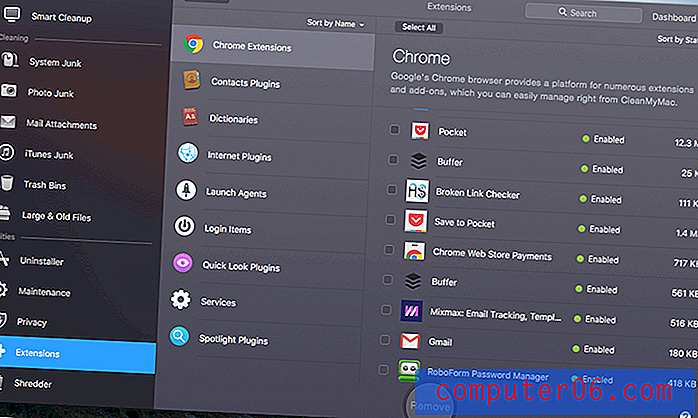
Shredder : Isso ajuda a excluir com segurança arquivos e pastas que você não deseja mais manter. Os itens apagados com esta técnica são irrecuperáveis; portanto, tenha cuidado e não destrua os itens errados. Na minha opinião, essa opção é útil para Macs que executam unidades de disco rígido giratórias (HDDs), mas não para SSDs (unidades de estado sólido), porque esvaziar o Lixo é suficiente para tornar esses arquivos irrecuperáveis devido à maneira como os SSDs habilitados para TRIM gerenciam dados.
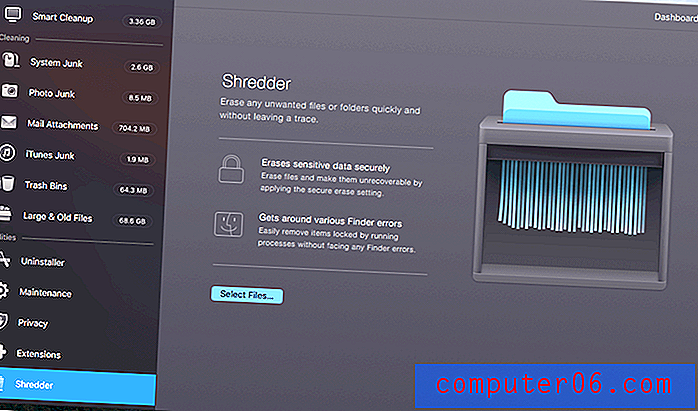
Minha opinião pessoal:
O módulo Utilitários inclui vários recursos úteis que permitem manter melhor o seu Mac, e a equipe de design do MacPaw facilita a navegação por esses recursos. No entanto, o único módulo que considero útil é o Desinstalador, e posso confiar no Utilitário de Disco ou em outros aplicativos padrão do macOS para concluir quase todas as tarefas de manutenção que o CleanMyMac é capaz.
Razões por trás das minhas classificações
Eficácia: 4/5
Enquanto estou impressionado com os serviços de limpeza inteligente e limpeza profunda do CleanMyMac, tenho que admitir que nem todos os Mac são criados da mesma forma. Os benefícios que você pode obter com o uso do aplicativo variam. O principal valor do aplicativo é que ele remove arquivos e aplicativos desnecessários de um Mac, tornando-o mais limpo e rápido (o segundo ponto se origina do meu indicador da mensagem de marketing do MacPaw).
Meus argumentos incluem principalmente duas partes. Primeiro, nem todo Mac é tão "sujo", especialmente se o seu Mac é novo em folha. Macs mais antigos tendem a se acostumar mais, o que significa mais arquivos indesejados. Depois de usar o CleanMyMac 3 para remover completamente esses arquivos indesejados, você obterá um aumento de desempenho, mas não será dramático. Existem muitas razões pelas quais um Mac pode ficar lento. Às vezes, uma atualização de hardware é a melhor solução para melhorar o desempenho geral.
Em segundo lugar, a integração mais profunda do iCloud do macOS Sierra provavelmente tornará o disco rígido do seu Mac menos cheio. Se você é como eu, assistiu ao Apple WWDC16 em junho. Eles anunciaram naquele evento que um dos novos recursos do OS Sierra é que o Mac abrirá espaço para novos arquivos mantendo os mais antigos na nuvem. Mais especificamente, disponibilizará todos os arquivos armazenados na pasta da área de trabalho e de documentos do seu Mac através do iCloud.com. Lembre-se da barra de armazenamento colorida que Craig Federighi nos mostrou: de repente, 130 GB de novo espaço livre foram gerados.
Preço: 4/5
O CleanMyMac não é gratuito, apesar de oferecer uma demonstração gratuita para download e limpar até 500 MB de dados. O aplicativo inclui utilitários menores que realizam várias tarefas diferentes. A verdade é que quase todos eles podem ser substituídos pelo utilitário padrão da Apple ou por um aplicativo gratuito de terceiros. Dito isto, US $ 39, 95 não o matam, considerando a conveniência que esse aplicativo tudo em um traz para a mesa de uma maneira incrivelmente fácil de usar. Além disso, você sempre pode entrar em contato com o suporte ao cliente para perguntas. Em poucas palavras, o aplicativo economiza tempo e energia, simplificando a maneira como você mantém o seu Mac.
Facilidade de uso: 5/5
Como não sou designer, não posso avaliar os prós e os contras da UI / UX do aplicativo como um profissional. Mas como alguém que usa o MacOS há mais de seis anos e já tentou centenas de aplicativos, digo com confiança que o CleanMyMac é um dos aplicativos mais bem projetados que já usei. Sua interface elegante, gráficos de alta qualidade, frases de chamariz claras, instruções de texto e documentação tornam o uso do aplicativo muito fácil.
Suporte: 4.5 / 5
A equipe de suporte da MacPaw pode ser contatada através de um dos três métodos: email, telefonemas e bate-papos ao vivo. Entrei em contato com eles por todos esses meios. Aqui está o meu conselho: se você tiver problemas urgentes com o aplicativo, pegue o telefone e ligue diretamente para ele. Se não for conveniente ligar, verifique se o suporte está disponível via chat ao vivo. Para pedidos gerais, envie um e-mail para eles.
Telefonemas - +1 (877) 562-2729, ligação gratuita. Seu apoio é muito ágil e profissional. O representante com quem falei respondeu a todas as minhas perguntas, estou muito feliz com a minha experiência.
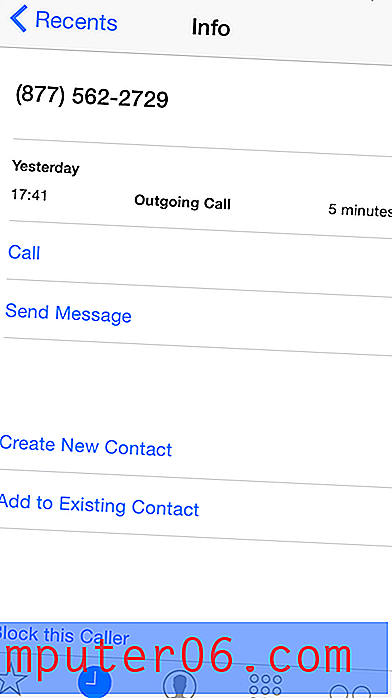
Chat ao vivo - disponível durante o horário de trabalho nos Estados Unidos. Atualização : esta opção não está mais disponível.
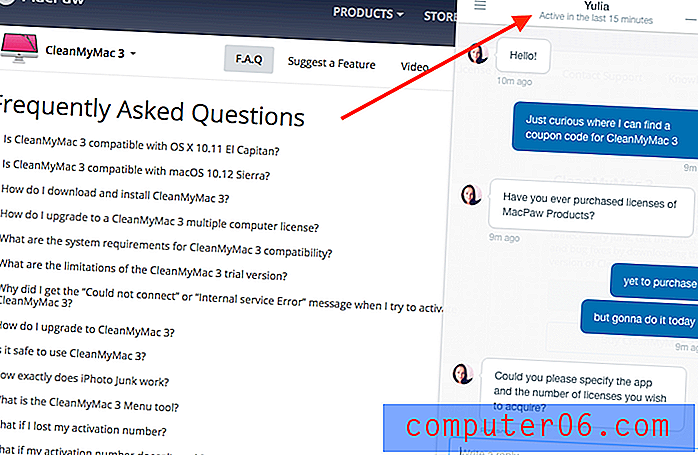
Emails - Eles responderam ao meu email dentro de 6 horas, o que não é ruim.
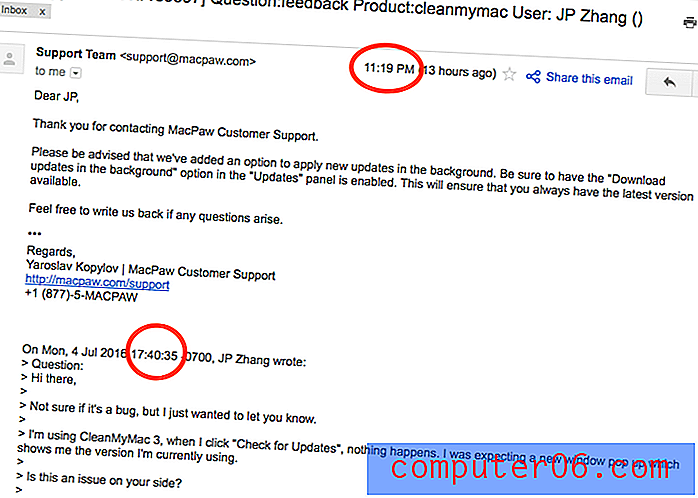
O CleanMyMac é gratuito?
O aplicativo é construído em torno de um modelo de tentar antes da compra. Embora a versão demo seja gratuita para download e uso, ela permite limpar apenas arquivos de 500 MB. Para remover essa limitação, você precisará comprar uma licença.
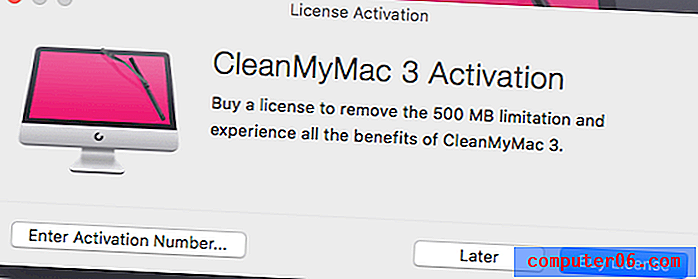
Ao contrário de muitos outros produtos SaaS (Software como Serviço) que usam um modelo de receita baseado em assinatura, o MacPaw adota um pagamento único pelo CleanMyMac. A licença pela qual você paga é baseada no número de Macs que usarão o aplicativo. Saiba mais sobre os preços aqui.
- US $ 39, 95 para um Mac
- US $ 59, 95 para dois Macs
- US $ 89, 95 para cinco Macs
Se você precisar de mais de 10 licenças, acho que o preço final seria negociável e você pode entrar em contato com a equipe de suporte da MacPaw para obter mais informações.
O MacPaw oferece uma garantia padrão de devolução do dinheiro em 30 dias. Se você não estiver satisfeito com o CleanMyMac 3 dentro de 30 dias após o período de compra, envie um e-mail para a equipe de suporte ou ligue diretamente para solicitar um reembolso.
Entrei em contato com a equipe de suporte por e-mail e telefone, e eles foram bastante prestativos e profissionais nos dois casos.
Desconto no CleanMyMac 3
No momento, não existe um código de cupom que funcione, mas o MacPaw ocasionalmente oferece promoções especiais em todo o site em feriados importantes. A única oferta promocional da qual você pode aproveitar agora é este MacPaw Bundle, você obtém:
- Gemini + CleanMyMac + Hider por apenas US $ 62, 95 (economizando 20%).
- Gemini + CleanMyMac por US $ 53, 95 (economizando 10%).
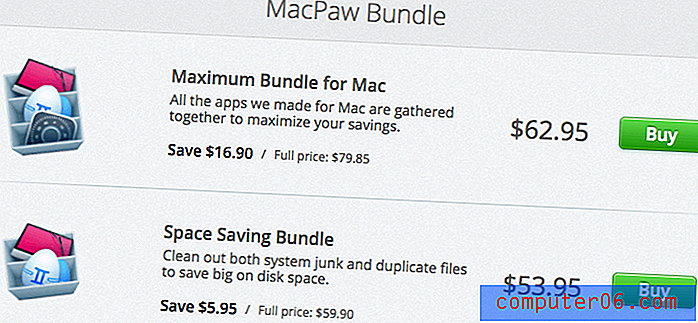
Você também pode obter o CleanMyMac no Setapp, um serviço de assinatura de software para aplicativos Mac. Leia nossa análise do Setapp aqui.
Alternativas ao CleanMyMac (Grátis + Pago)
CleanMyMac não é para todos os usuários de Mac, e eu expliquei o porquê acima. Os principais pontos de venda do aplicativo são seu conceito tudo-em-um e facilidade de uso. Em resumo, tudo se resume a conveniência e produtividade. Quase todos os recursos que o aplicativo oferece podem ser alcançados usando outros aplicativos de terceiros, geralmente de graça. O compromisso é tempo e conveniência.
Dito isto, aqui está uma lista de alternativas gratuitas e pagas ao CleanMyMac 3 (eu também chamo o CMM de simplicidade).
- Sem ônix, ele pode executar diversas tarefas de manutenção e limpeza no seu Mac. Um bom substituto para o módulo de limpeza no CMM.
- AppCleaner - grátis, ele desinstala aplicativos rapidamente e limpa completamente as sobras. O aplicativo é bastante semelhante ao desinstalador da CMM.
- OmniDiskSweeper - livre, ajuda a localizar e remover rapidamente arquivos de tamanho grande. É equivalente aos arquivos grandes e antigos de limpeza da CMM.
- Monolíngüe - livre, ele remove pacotes de idiomas desnecessários dos quais você provavelmente não precisa. Isso poderia economizar várias centenas de megabytes de espaço em disco. Infelizmente, ele não suporta o macOS Sierra ou High Sierra.
- MacClean - pago (a partir de US $ 19, 99). Semelhante ao que o CMM oferece e o MacClean, é um pouco mais barato. No entanto, achamos que a interface do usuário do MacClean é menos atraente, leia nossa análise do MacClean.
- MacBooster - pago (a partir de US $ 39, 95). Um concorrente direto da CMM. Sua capacidade de limpeza é inferior, mas vem com dois recursos poderosos: duplicador de localizador e detecção de malware, nem são oferecidos pelo CMM no momento.
Perguntas frequentes
O CleanMyMac 3 pode acelerar o meu Mac?
Talvez. Os Macs ficam lentos por vários motivos. Se essa lentidão estiver relacionada a um sistema macOS, o CleanMyMac pode aumentar um pouco.
Se o seu Mac estiver lento porque a máquina mostra sua idade e o hardware está desatualizado, adicionar RAM extra ou substituir o disco rígido por um SSD (unidade de estado sólido) é a solução mais eficaz para aumentar o desempenho.
Como obter o número de ativação do CleanMyMac (keygen)?
Não há keygen ou número de ativação gratuito. A única maneira legal e legítima de obter o aplicativo é comprar uma licença da MacPaw.
O CleanMyMac é compatível com o macOS mais recente?
Sim, o MacPaw afirma que é totalmente compatível com o OS X 10.11 El Capitan, 10.12 Sierra e 10.13 High Sierra. Eles também lançaram uma versão beta para High Sierra. Presumo que a versão beta se tornará pública assim que o macOS High Sierra for lançado oficialmente no mercado.
O CleanMyMac 3 está disponível para Windows?
Não, o aplicativo é apenas para MacOS. Se você estiver usando um PC com Windows, o MacPaw possui um produto chamado CleanMyPC para essa plataforma. Você também pode ler nossa análise completa do CleanMyPC.
Como desinstalar o CleanMyMac?
Simplesmente arraste o aplicativo para a Lixeira e esvazie-o. Você também pode usar o recurso Desinstalador no aplicativo para limpar os remanescentes.
Conclusão
CleanMyMac 3 vale a pena? Na minha opinião, o aplicativo é talvez o melhor aplicativo de limpeza para Mac e faz mais do que apenas limpar. No entanto, CleanMyMac não é para todos. Se você é novo no Mac OS ou não deseja gastar tempo aprendendo e experimentando aplicativos diferentes para manter o seu Mac, o CleanMyMac é uma ótima opção. Para usuários avançados que se sentem confortáveis com computadores Mac, o CleanMyMac não oferece tanto valor.
Um Mac limpo é melhor que um sujo. Embora o aplicativo possa ajudá-lo a liberar uma quantidade considerável de espaço em disco, não se esqueça de fazer backup dos arquivos que você não pode perder - em particular, as fotos e vídeos que você gravou com famílias e amigos. Os discos rígidos do Mac morrerão um dia, talvez mais cedo do que você pensava. Isso aconteceu com o meu MacBook Pro de 2012. A principal unidade de disco rígido da Hitachi (750 GB) morreu e eu perdi uma tonelada de fotografias preciosas. Lição aprendida! Agora, meu MacBook está com um novo SSD Crucial MX300. De qualquer forma, o ponto é que proteger seus arquivos é mais importante do que excluir arquivos desnecessários.
Divulgação justa
Esta revisão contém links de afiliados, o que significa que, se você visitar o site da MacPaw através de qualquer um desses links e comprar uma licença, receberei uma porcentagem da comissão. Mas isso não tem custo adicional para você. O MacPaw oferece uma garantia de devolução do dinheiro em 30 dias. Se você decidir cancelar seu pedido, receberá um reembolso total imediatamente e eu não serei pago. Se você decidir comprá-lo, quero dizer obrigado. Seu apoio me ajudará a manter este blog e ajudará mais pessoas a enfrentar desafios tecnológicos.
Fui contactado pela equipe de marketing da MacPaw antes de escrever esta resenha e eles me ofereceram um código de ativação gratuito para fins de avaliação. Eu recusei. Duas razões: antes de tudo, eu estava preocupado com a acessibilidade da licença. Suspeitei que a licença que eles me enviaram pudesse ser mais poderosa do que as licenças comuns que eles oferecem aos clientes. Assim, minha análise falharia em representar da perspectiva de um usuário geral. Em segundo lugar, é meu princípio pessoal não revisar nenhum produto comercial para fins de revisão em si. Acredito firmemente que, se um software fornece valor, não me importo de pagar por isso. Foi o que fiz no CleanMyMac 3 e recebi uma única licença no meu próprio orçamento.
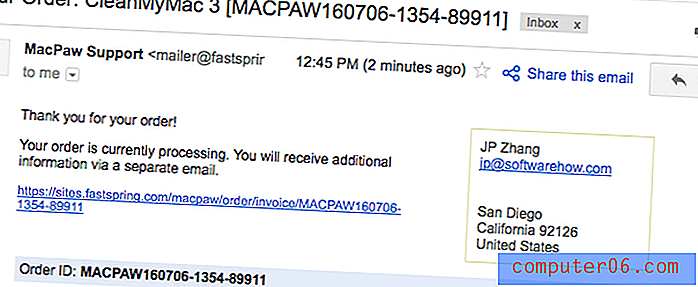
Estou aqui para recusar que esta revisão seja baseada principalmente em meus próprios testes do aplicativo no meu MacBook Pro e em informações do site da MacPaw e de comentários de usuários, disponíveis em vários fóruns e comunidades do Apple Mac. Como tal, observe que as opiniões neste artigo são minhas e de forma alguma pretendo ou afirmo ser um especialista em teste de software. É altamente recomendável que você faça sua própria diligência antes de tentar ou comprar o aplicativo.
Seu retorno
Você achou este artigo útil? Como você gosta do CleanMyMac? Você tem outras boas alternativas para o aplicativo? Eu gostaria de ouvir de você. Por favor, deixe um comentário abaixo.
PS Se você decidir baixar ou comprar o CleanMyMac, agradeceria se você pudesse visitar o link para fazê-lo. Dessa forma, receberei uma comissão (veja a divulgação acima). Ao fazer isso, você está me ajudando a criar dicas técnicas mais úteis e críticas imparciais neste blog. Obrigado!
5/5 (1 comentário)


